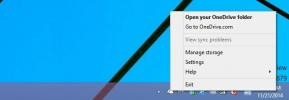Партидно преобразуване на субтитри между множество различни формати
Субтитрите не са само за глухи или слухови, но също така ви помагат да се насладите на любимите си чужди филми на родния си език. Може би затова субтитрите са основна част от всяка филмова продукция и нейните домашни медии (Blu-ray / DVD). Видео контейнерите като MKV и MKS имат възможност да ви позволяват да синхронизирате персонализирани под-файлове, в случай че самите субтитри не са твърдо кодирани. Въпреки това, файловете със субтитри също се предлагат в различни формати, например, SRT, ASS, STL и т.н. Какво става, ако изтегленият от вас файл със субтитри не поддържа видео файла или е напълно синхронизиран? Или може би под-файлът не е кодиран правилно? Посочените по-горе проблеми могат да бъдат решени с помощта Конвертор на партидни субтитри. Точно както подсказва името му, приложението е създадено, за да ви позволи да конвертирате няколко файла със субтитри еднократно. Според автора входните файлове могат да бъдат преобразувани в близо 100 различни формата, като например Avid Caption, Caroke XML, Captionate, Структурирани заглавия, DVD Studio Pro, в реално време, сценарист, CSV, XML, JSON и така нататък. Заедно с преобразуването на формат, той също може да кодира под-файла, както и да променя своя FPS (кадър в секунда).
Тази полезна програма също е доста полезна при създаването на собствен файл със субтитри и след това го преобразува в правилния формат. Интерфейсът на приложението изглежда доста прост. За да конвертирате файловете със субтитри, просто ги плъзнете през прозореца на приложението (или използвайте класическия Преглед метод за определяне на файла със субтитри, който искате да конвертирате). Както споменахме по-рано, той поддържа няколко изходни формата, които могат да бъдат избрани от формат падащо меню. След това трябва да решите метода за кодиране на избраните елементи. Отново има няколко метода за кодиране, от които да избирате, като iso-8859-9, IBM037, IBM500, IBM852, DOS-862, x-mac-ce, big5 и т.н. Накрая можете да изберете и субтитри FPS. Правилно синхронизираният кадър е решаващ фактор за всяко преобразуване, например, ако видеоклипът ви е с 24 кадъра в секунда, след това изберете и 24 кадъра в секунда за под файл, за да избегнете забавяне на субтитрите или лоша синхронизация.
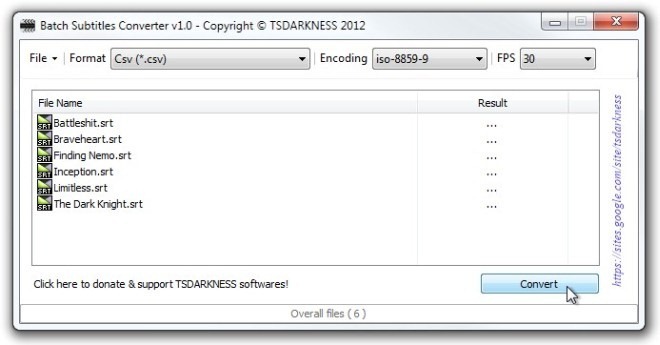
След като посочите предпочитаните параметри на преобразуване, щракнете Convert за да започне процеса. Като цяло, тази програма е доста бърза и отнема само няколко секунди, за да завърши задачата за преобразуване.
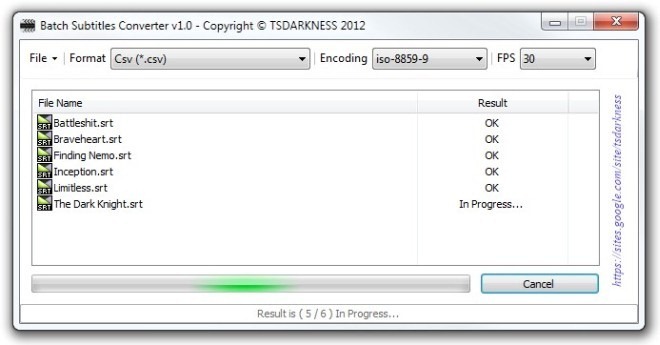
Batch Subver Converter е преносимо приложение, което работи на Windows XP, Windows Vista, Windows 7 и Windows 8. Тестването беше проведено на Windows 7, 64-битово издание.
Изтеглете конвертор на партидни субтитри
Търсене
скорошни публикации
Как да качите 360 ° снимка във Facebook
Facebook отдавна поддържа 360 ° видеоклипове и не е тайна, че компа...
Спрете Windows 10 да оставите приятелите си да използват вашата WiFi
Разделяме приятели на категории; приятели на работа, приятели в учи...
Интеграция на OneDrive в Windows 10; Всичко, което трябва да знаете
Без съмнение сте чували, че Windows 10 ще се представя по-дълбоко O...